
Avec l'introduction du pavé tactile Force Touch sur les nouveaux MacBook 2015, Apple a également modifié certains gestes, notamment en supprimant le glissement à trois doigts qui facilitait le déplacement des fenêtres. Cependant, le geste est toujours là - il vous suffit de l'activer dans les paramètres.
EN RELATION: Comment utiliser les gestes du trackpad de votre Macbook
Certes, vous pouvez toujours faire glisser autour des fenêtres en cliquant sur le trackpad et en faisant glisser votre doigt, mais certains utilisateurs (y compris moi-même) trouvent beaucoup plus facile d'utiliser le glisser à trois doigts. Voici comment l'activer.
Commencez par ouvrir les Préférences Système en cliquant sur le logo Apple dans le coin supérieur gauche de l'écran et en sélectionnant «Préférences Système». Vous pouvez également l'ouvrir à partir du dock si vous l'avez là.
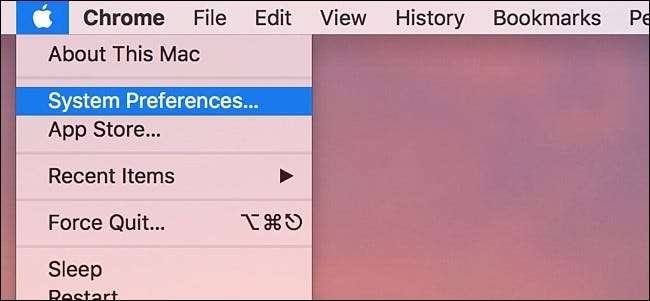
Cliquez sur «Accessibilité».
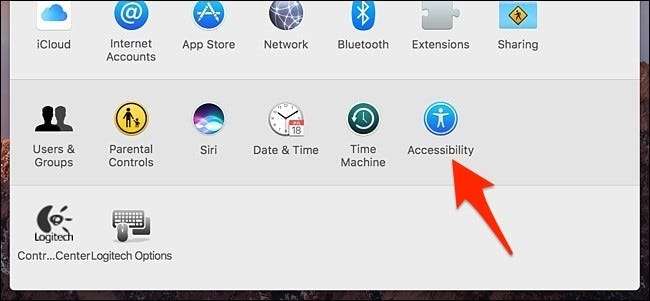
Sélectionnez «Souris et pavé tactile» sur le côté gauche.
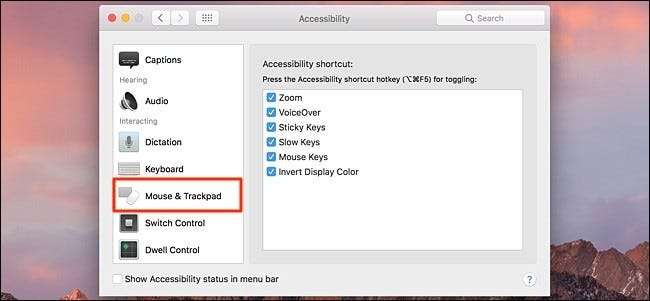
Cliquez sur «Options du trackpad…».
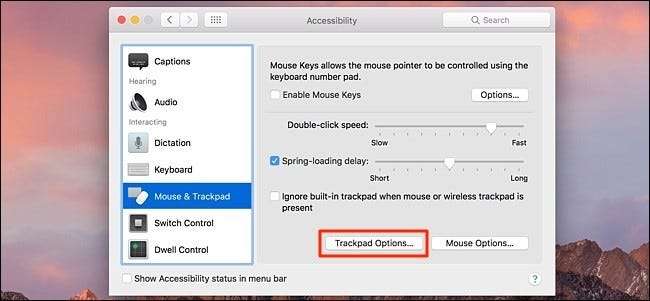
Cochez la case "Activer le glissement".
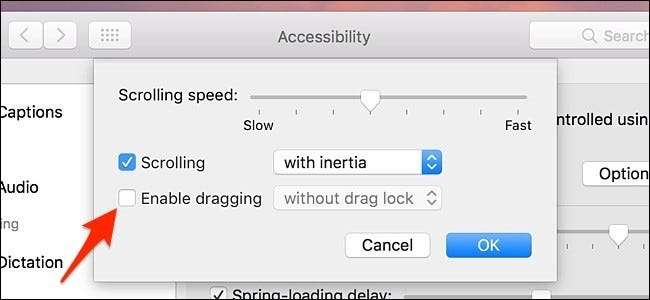
Ensuite, cliquez sur la case où il est dit "sans verrou de glisser" et sélectionnez "glisser trois doigts".
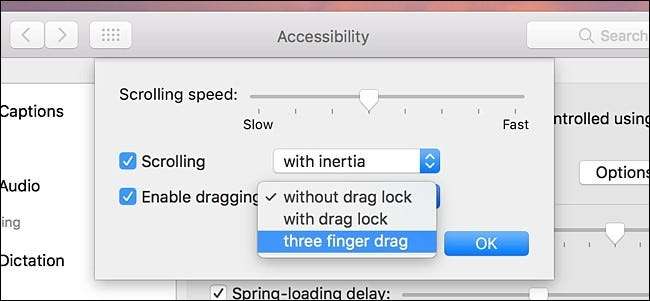
Appuyez sur «OK» pour enregistrer les modifications.
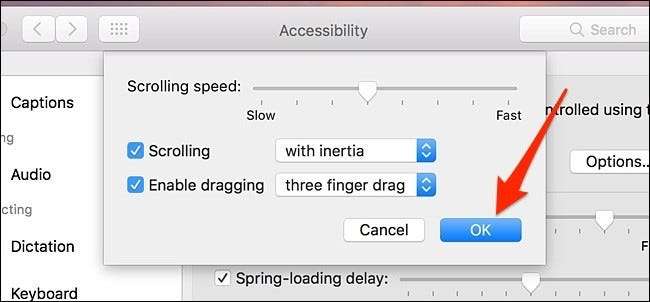
Désormais, chaque fois que vous avez besoin de faire glisser une fenêtre, tout ce que vous avez à faire est d'appuyer et de maintenir le trackpad (sans avoir à cliquer vers le bas) avec trois doigts et de faire glisser une fenêtre là où vous en avez besoin.







